谷歌浏览器如何设置主页教程(图)
时间:2023/7/6作者:未知来源:手揣网教程人气:
Google Chrome是一款由Google公司开发的网页浏览器,该浏览器基于其他开源软件撰写,包括WebKit,目标是提升稳定性、速度和安全性,并创造出简单且有效率的使用者界面。软件的名称是来自于称作Chrome的网络浏览器GUI(图形使用者界面)。软件的beta测试版本在2008年9月2日发布,提供50种语言版本,有Windows、OS X、Linux、Android、以及iOS版本提供下载。
 谷歌浏览器怎么设置主页?目前,在世界范围内谷歌浏览器成为了仅次于IE浏览器的第二大主流浏览器,那么,谷歌浏览器主页怎么设置呢?针对此问题,下文小编就为大家图文介绍一下Google谷歌浏览器设置默认主页的方法,希望对你有所帮助哦~~
谷歌浏览器怎么设置主页?目前,在世界范围内谷歌浏览器成为了仅次于IE浏览器的第二大主流浏览器,那么,谷歌浏览器主页怎么设置呢?针对此问题,下文小编就为大家图文介绍一下Google谷歌浏览器设置默认主页的方法,希望对你有所帮助哦~~ 1、当然第一步是下载安装谷歌浏览器,直接进入谷歌浏览器官网即可下载安装(官网下载)
1、当然第一步是下载安装谷歌浏览器,直接进入谷歌浏览器官网即可下载安装(官网下载)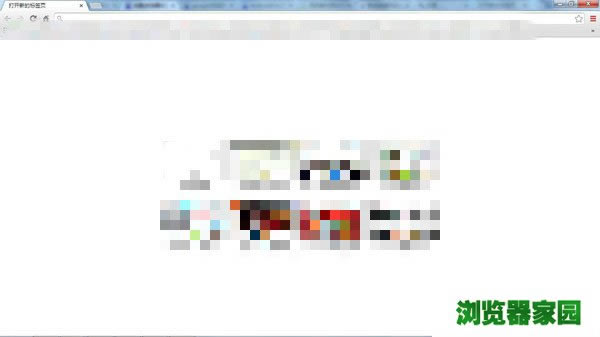 2、安装完毕后,我们打开google浏览器,谷歌浏览器展现在我们眼前3、谷歌浏览器整体感觉清爽简洁,我们点击点右上角的设置图标
2、安装完毕后,我们打开google浏览器,谷歌浏览器展现在我们眼前3、谷歌浏览器整体感觉清爽简洁,我们点击点右上角的设置图标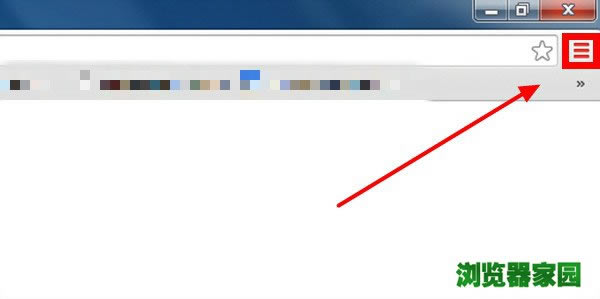 4、打开菜单中的设置
4、打开菜单中的设置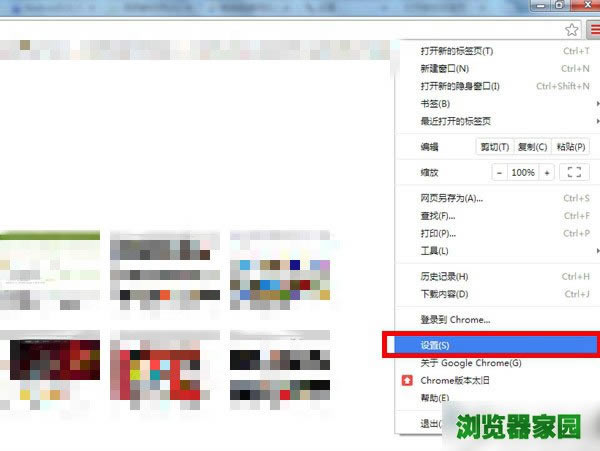 5、谷歌浏览器的设置菜单初看起来比较复杂,但是相比其他的浏览器还是比较简洁的,我们找到外观一项,我们看到里面有显示主页按钮,把这个勾选上
5、谷歌浏览器的设置菜单初看起来比较复杂,但是相比其他的浏览器还是比较简洁的,我们找到外观一项,我们看到里面有显示主页按钮,把这个勾选上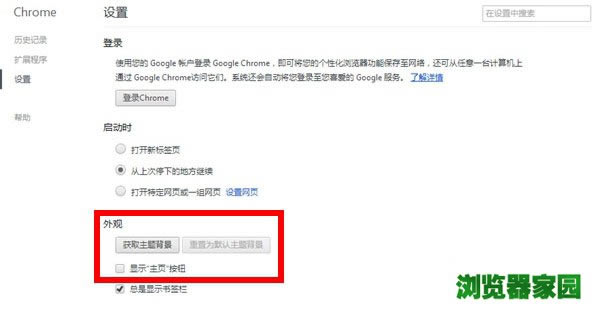 6、勾选上显示主页按钮之后,下面会出现一行小字:打开新的标签页,我们点击后面的更改,就是设置我们点击主页按钮时浏览器给我们展示什么页面。
6、勾选上显示主页按钮之后,下面会出现一行小字:打开新的标签页,我们点击后面的更改,就是设置我们点击主页按钮时浏览器给我们展示什么页面。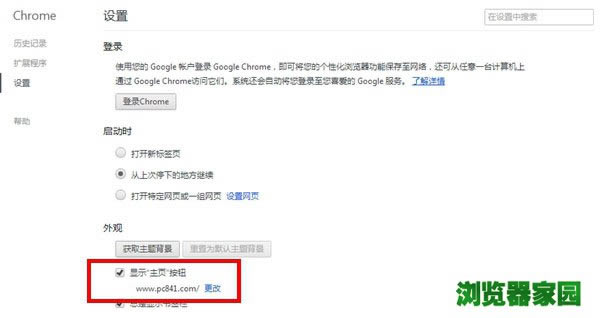 7、在弹出的页面,我们勾选下面一栏:打开此页,然后在后面输入你想要设为主页的网址,比如小编输入:www.jb51.net,点击确定
7、在弹出的页面,我们勾选下面一栏:打开此页,然后在后面输入你想要设为主页的网址,比如小编输入:www.jb51.net,点击确定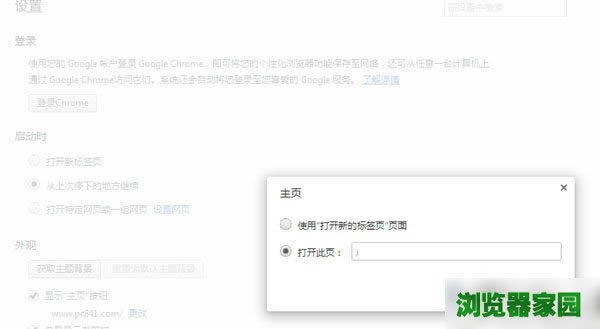 8.设置完成后,我们点击顶部主页按钮时,变可打开脚本之家www.jb51.net,当然如果我们想要因此浏览器上的主页按钮在外观那里取消勾选即可。
8.设置完成后,我们点击顶部主页按钮时,变可打开脚本之家www.jb51.net,当然如果我们想要因此浏览器上的主页按钮在外观那里取消勾选即可。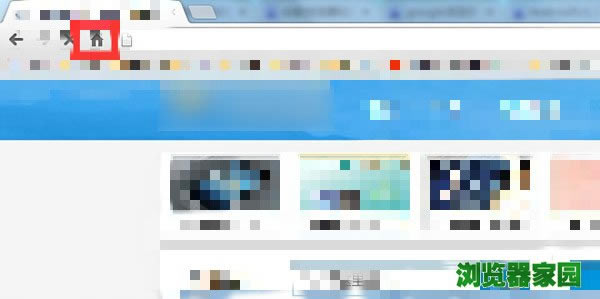 谷歌浏览器主页设置的方法就到这里,当然谷歌浏览器最强大的和最后欢迎的还是其丰富的扩展性,你可以前往谷歌应用商店下载丰富的第三方开发的插件,选你感兴趣可以去看看。高速上网,就用谷歌浏览器!谷歌浏览器独创预取引擎技术,引领新的上网速度革命,给您带来秒开网页的超快体验。简洁时尚的界面,为您献上一场极致的视觉盛宴。软件下载:
谷歌浏览器主页设置的方法就到这里,当然谷歌浏览器最强大的和最后欢迎的还是其丰富的扩展性,你可以前往谷歌应用商店下载丰富的第三方开发的插件,选你感兴趣可以去看看。高速上网,就用谷歌浏览器!谷歌浏览器独创预取引擎技术,引领新的上网速度革命,给您带来秒开网页的超快体验。简洁时尚的界面,为您献上一场极致的视觉盛宴。软件下载: